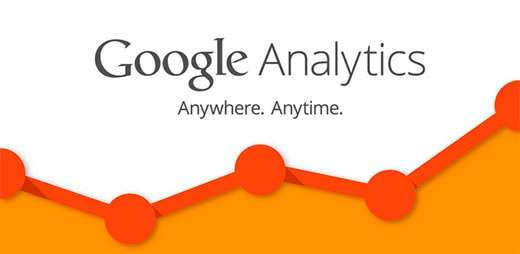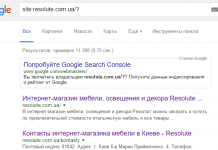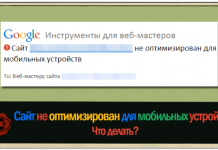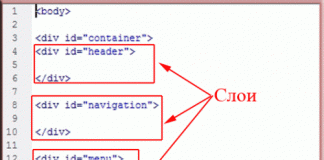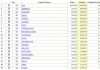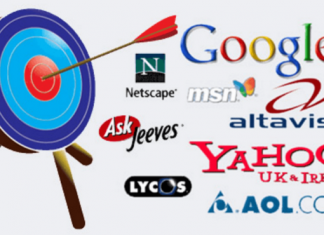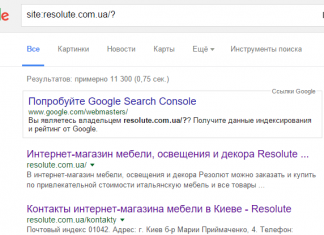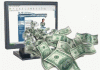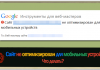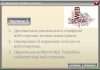Контрольний список з 11 речей, які необхідні перед запуском сайту на WordPress
Всім привіт! Сьогодні хочу поділитися напрацюваннями у створенні сайту на WordPress. Кожен день тисячі нових сайтів з’являються в інтернеті. B саме тому кожен хоче , щоб його сайт виділявся з самого початку. У цій статті я постарався зібрати зручний контрольний список речей, які ви повинні зробити перед запуском веб-сайту WordPress.
Приступаючи до роботи
Перш ніж почати, вкрай важливо, щоб ви вибрали правильний хостинг для вашого проекту. В той час, як більшість сайтів нормально працюють з віртуальним хостингом, в деяких випадках вам може знадобитися хмарний хостинг або VPS. Настійно рекомендую вивчити дане напрям, щоб переконатися, що ви вибрали найкраще рішення для себе і свого проекту. Для цілей даної статті, будемо вважати, що ви вже встановили WordPress і все готово. Тепер, пропоную поглянути на ті речі, які ви повинні зробити, перш ніж ви запустите свій сайт на WordPress.

1. Встановити на WordPress плагін для резервного копіювання
Перше правило “системного адміністратора” – бекапів багато не буває. Також і ви, що ви повинні засвоїти це правило, насамперед встановити на WordPress плагін для резервного копіювання вашого сайту. Резервні копії, як страховий поліс для вашого сайту або сайтів ваших клієнтів. Якщо, при роботі з сайтом, що щось піде не так, ви завжди можете його відновити. На хостингу теж існують резервні копії, але іноді вони не повністю виручають, т. к. робляться автоматично раз на добу і вночі. А ви, приміром, з ранку, повні сил, взялися за сайт і накотили купу змін і доповнень, і в самому кінці стався всім відомий “упс…”. Ось тут і врятує зроблений бекап 10 хв назад, а не вночі.
Є багато хороших безкоштовних і платних плагінів WordPress резервного копіювання, які ви можете встановити на ваш сайт протягом декількох хвилин. Якщо ви хочете, щоб резервні копії створювались автоматично за розкладом і зберігалися в хмарних сховищах, таких як Dropbox або Google диск, то рекомендую використовувати BackupBuddy, він швидкий і простий в установці. Він може зберігати резервні копії в декількох місцях. Єдиний його мінус – він платний. Але для тих, у кого є 10+ клієнтів з сайтів на WordPress це не повинно бути проблемою. Як говоритися, будете міцніше спати.
WordPress backup
2. Захистіть адмінку WordPress
Як найпопулярніша CMS (система управління контентом) у світі, WordPress є популярною мішенню хакерів. Не сперечаюся, більшість сайтів на WordPress працює без захисту адміністративної частини і без будь-яких загроз протягом багатьох років, але завжди краще бути готовим, щоб потім не було болісно боляче. Найкращим радою для захисту вашої адмінки WordPress буде захист за допомогою файлу .htaccess. Я його використовую для всіх своїх сайтів і рекомендую друзям і колегам. Далі наведу приклад, який 100% працює на хостингу reg.ru. Я більше, ніж впевнений, що і на інших теж запрацює, якщо ні, то зверніться в техпідтримку, вони підкоригують код.
Захист адміністративної панелі WordPress на хостинг Linux
1. За допомогою FTP-менеджера знайдіть в корені сайту файл .htaccess і додайте в нього наступні рядки (якщо файлу не існує, створіть його):
Додаємо нове правило в файл .htaccess
AuthType Basic
AuthName “Private zone”
AuthUserFile шлях до кореневої папки-сайту/.htpasswd
Require valid-user
|
1 2 3 4 5 6 |
AuthType Basic AuthName “Private zone” AuthUserFile шлях до кореневої папки-сайту/.htpasswd Require valid-user |
2. C допомогою все того ж FTP, в корені сайту створіть файл .htpasswd, в якому буде знаходитися логін і пароль (в захешированном вигляді). Після цього, доступ до адмінки буде можливий тільки з цього логіну та паролю. Для створення зв’язки логін-пароль вам необхідно перейти за цим посиланням, там ввести у відповідні поля логін та пароль і натиснути на кнопку “Create .htpasswd file”. Результат виконаних маніпуляцій треба скопіювати і вставити в раніше створений файл .htpasswd.
[stextbox id=”alert” defcaption=”true”]Зверніть увагу, що пароль у файлі .htpasswd буде зберігається в захешированном вигляді. І при доступі в захищену директорію потрібно буде вказувати сам пароль, а його хеш.[/stextbox]
Захист адмінки WordPress
3. Перевірте сайт на наявність помилки 404
Для молодого сайту, 404 помилки можуть створити погану репутацію. Ви повинні переконатися, що всі сторінки на вашому сайті завантажуються належним чином, і немає відсутніх ланок. Якщо ви вже додали свій сайт в Google інструменти для веб-майстрів, то ви можете без особливих проблем знайти сторінки видають 404 помилки. Але для нового веб-сайту ця функція ще не доступний, так як ви ще не додали його в пошук Google або консоль інструментів для веб-майстрів. В цьому випадку вам доведеться вручну переглядати ваш сайт і переконатися, що все працює як треба. Якщо у вас дуже багато сторінок, то ви можете перевірити основні, найбільш важливі сторінки, такі як головна, контакти, реєстрація або логін сторінки та ін. Для решти є чудовий плагін плагін 404 to 301. За допомогою нього можна редірект з 404 сторінок на будь-яку іншу (наприклад головну або карту сайту) і повідомлення по електронній пошті для 404 помилки на вашому сайті WordPress. Таким чином, ви можете легко відстежувати і фіксувати наявність таких помилок.
4. Настроювання електронної пошти для сайту на WordPress
Переконайтеся, що листи з вашого сайту відправляються і доставляються без помилок і за вказаною адресою. Збій відправлення або отримання повідомлення електронної пошти з вашого сайту WordPress є однією з найпоширеніших помилок. Деякі повідомлення по електронній пошті можуть доставлятися, але деякі з них не можуть. Ну тобто відвідувачі вашого сайту не отримують або перестали отримувати оповіщення про відповіді на коментарі, та й ви самі не отримуєте ніяких повідомлень з сайту. Найбільш поширеною причиною цього є те, що ваш хостинг не налаштований на використання функції Php Mail. Засмучуватися з цього приводу не потрібно. Як альтернативу Php Mail, щоб відправляти листи з вашого сайту, можна використовувати Gmail SMTP-сервери. Ви можете використовувати будь-який звичайний акаунт Gmail для цього способу відправлення. Однак, вашу електронну адресу доставки буде набагато краще виглядати, якщо ви використовуєте Google Apps конкретно це доменне ім’я (тобто зареєструйте ящик саме під ваш сайт). Далі встановіть активувати плагін WP Mail SMTP. Після активації перейдіть в Налаштування електронної пошти, щоб налаштувати плагін. Якщо використовуємо акаунт Gmail, то ставимо відповідну галочку в першому чекбоксі, далі вказуємо адресу поштової скриньки та пароль від нього. Так само рекомендую поміняти адресу відправника і підпис, інакше все буде приходити за замовчуванням від «WordPress». Всі інші налаштування чіпати не треба , оскільки підтримка Gmail прописана за замовчуванням в Configure SMTP. Сохраняетесь і насолоджуєтеся відправкою пошти.
Не відправляється пошта з WordPress, як виправити?
5. Перевірте всі форми на вашому сайті
Після установки електронної пошти, наступне, що вам потрібно зробити, це переконатися, що всі форми на вашому сайті працюють. Перевірте свої контактні форми, форми для додавання коментарів, форми підписки по електронній пошті, і так далі. Переконайтеся, що кожна форма на вашому сайті працює нормально.
Перевірте ваш список адрес електронної пошти для розсилки і будьте ласкаві надіслати тестові листи, щоб підтвердити, що ваші нові адреси будуть додані в список розсилок. Я ці не користуюся, тому не можу з повною впевненістю стверджувати, що це треба.
Якщо вашим сайтом будуть користуватися декілька авторів чи взагалі буде багатокористувацький WordPress сайт, то перевірте правильність введення логіна і реєстраційних форм. Видаліть непотрібні елементи з адмін-зони для облікових записів користувачів.
6. Сайти електронної комерції (інтернет-магазини)
Перевірка сайтів електронної комерції повинна проводитися більш ретельно. Ви повинні поставити себе на місце клієнта, спробуйте додати товари в корзину, і навіть зробити тестову транзакцію, щоб переконатися, що все працює гладко і без нарікань. Якщо ви продаєте цифрові товари, то переконаєтеся, що вони доставлені оперативно. Для фізичних товарів, вам необхідно буде перевірити ваші системи для безперебійного виконання замовлень. Також варто перевірити деякі інші речі, такі як, квитанції, рахунки-фактури, розрахунки вартості доставки, податків та ін.
7. Перевірте зображення, відео, слайдери
Зображення і відео роблять сучасний веб-сайт більш інтерактивним. Переконайтеся, що всі зображення на вашому сайті завантажуються швидко і правильно. Подивіться , як прискорити WordPress з допомогою оптимізації зображень. Ви повинні переглянути відео на вашому сайті за допомогою різних пристроїв і браузерів, щоб переконатися, що вони працюють як задумано. Якщо ви використовуєте плагін слайдера для WordPress, переконайтеся, що слайдер працює у всіх основних браузерах і пристроях.
8. Тест соціальної інтеграції
Соціальні медіа відіграють дуже важливу роль в успішному запуску будь-якого продукту. Переконайтеся, що кнопки типу “Йди за мною…” користувачі можуть знайти без проблем. В першу чергу це треба для того, щоб вони могли підписатися з вашого сайту на новини і оновлення в таких соціальних платформах, як Twitter, Facebook, Однокласники, Instagram та ін При цьому було б непогано включити Twitter cards, Facebook Open Graph meta-data (що це таке і як працює підкаже пошук Гугл), і соціальні інструменти моніторингу на ваш сайт WordPress.
9. Тести продуктивності
Проблеми з продуктивністю, зазвичай, є основною проблемою на етапі розробки сайту. Але тепер, коли ви збираєтеся запустити свій сайт, настав час протестувати ваш сайт ще раз. Перевірте свій сайт на швидкість, використовуючи такі інструменти, як Pingdom і Google Pagespeed . Швидкість важлива не тільки для користувачів, це також важливий фактор для SEO оптимізації сайтів. Один з кращих способів прискорити ваш сайт на WordPress – установка плагіна кешування, якщо таку функцію не надає хостинг.
10. Встановіть Гугл аналітікс
Не можна покращити сайт, не знаючи про те, як читачі взаємодіють з вашим сайтом. Сервіс Google Analytics – це найпростіший спосіб відстеження взаємодії читачів з вашим сайтом. Він говорить вам, де ваші відвідувачі знаходяться і звідки прийшли, що вони бачать на вашому сайті, коли вони покидають його, наскільки добре ваш сайт зроблено. Важливо, щоб ви встановили Google Analytics ще до запуску сайту, щоб відстежувати всі з перших хвилин. Це також допоможе вам зберегти в історії той день, коли ви запустили сайт і на скільки ваш сайт виріс з тих пір.
Google Analytics
11. Перевірте налаштування SEO
Пошукові системи є єдиним способом отримання безкоштовного трафіку для більшості сайтів. Правильна оптимізація сайту для пошукових систем може допомогти рости вашого трафіку стабільно і постійно. Я використовую плагін All in One SEO Pack на всіх своїх сайтах. Цей плагін є невід’ємною частиною комплексної оптимізації сайту на WordPress.
SEO оптимізація
От і все, сподіваюся ця стаття допоможе вам підготувати контрольний список речей, які треба зробити перед запуском вашого сайту на WordPress. Якщо у вас є доповнення або хочете поділитися особистим досвідом, ласкаво просимо в коментарі нижче…